ホーム > スキャン > 本製品のスキャンボタンを使用してスキャンする > スキャンしたデータをUSBフラッシュメモリーに保存する
スキャンしたデータをUSBフラッシュメモリーに保存する
パソコンを使わずに、原稿をスキャンしてUSBフラッシュメモリーに直接保存します。
- 原稿をセットします。
- USBフラッシュメモリーをUSB差し込み口に差し込みます。
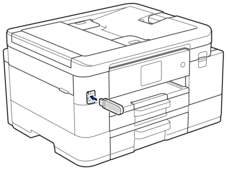
- [スキャン: メディア]を押します。
- 以下のいずれかを行ってください:
- 設定値を変更するには、
 [設定変更]を押して、次の手順に進みます。
[設定変更]を押して、次の手順に進みます。 
- 変更した設定を初期値とするには、設定値を変更して[設定を保持する]を押し、[はい]を押します。
- お買い上げ時の設定に戻すには、[設定をリセットする]を押し、[はい]を押します。
- 設定を変更せずにスキャンを開始するには、[スタート]を押します。
本製品はスキャンを開始します。本製品の原稿台ガラスを使用してスキャンする場合は、画面の指示に従ってスキャン操作を終了してください。
- 変更したいスキャン設定を選択して、[OK]を押します。オプション詳細カラー設定
原稿のカラー設定を選択します。
解像度原稿のスキャン解像度を選択します。
ファイル形式原稿のファイル形式を選択します。
原稿サイズ原稿サイズを選択します。
明るさ明るさのレベルを選択します。
コントラストコントラストのレベルを選択します。
ファイル名ファイル名を変更します。
ファイル名項目順序日付、カウンター番号、その他の項目がファイル名に表示される順序を選択します。
おまかせ一括スキャン原稿台ガラスにセットした複数の原稿をスキャンして、USBフラッシュメモリーに保存します。本製品は、それぞれの原稿をスキャンして、複数のファイルまたは1つの複数ページのファイルを作成します。
傾き補正原稿を読み取る時に原稿の傾きを補正します。
白紙除去オンが選択されていると、スキャンした原稿にある空白ページを除いてデータを保存します。
白紙除去レベル調整スキャンしたデータの空白ページを検出する感度を選択します。感度レベルが高いほど、空白ページが検出されやすくなります。
地色除去除去する地色の濃度を変更します。
エッジ調整原稿の余白を調整します。

- 設定値をショートカットとして保存するには、[ショートカットとして登録]を押します。設定を直接スタート機能にするかどうかを確認されます。画面の指示に従います。
- [スタート]を押します。
- 原稿台ガラスを使用している場合は、次のページをセットし、[読み取り開始]を押します。スキャンするページがもうない場合は、[読み取り完了]を押します。スキャンが終了したら、本製品からUSBフラッシュメモリーを取り外す前に、必ず[読み取り完了]を選択してください。
- 重要
- データの読み込み中は、画面にメッセージが表示されます。データの読み込み中は、電源コードを抜いたり、本製品からUSBフラッシュメモリーを取り外したりしないでください。データが失われたり、USBフラッシュメモリーが損傷する恐れがあります。
このページは役にたちましたか?



